표에서 한 줄의 단어를 두 줄로 바꾸는 방법
Feb 03, 2021 pm 03:26 PM테이블에서 한 줄의 텍스트를 두 줄로 바꾸는 방법: 먼저 한 줄의 텍스트가 포함된 Excel 문서를 연 다음 셀을 두 번 클릭하고 입력 문자를 텍스트 가운데에 놓습니다. 키보드의 Alt 키를 누른 후 Enter 키를 누르면 한 줄의 텍스트가 두 줄로 나뉩니다.

이 문서의 운영 환경: Windows 7 시스템, DELL G3 컴퓨터, Microsoft Office Excel 2019.
먼저 컴퓨터를 켜고 한 줄의 단어가 포함된 엑셀 문서를 엽니다.
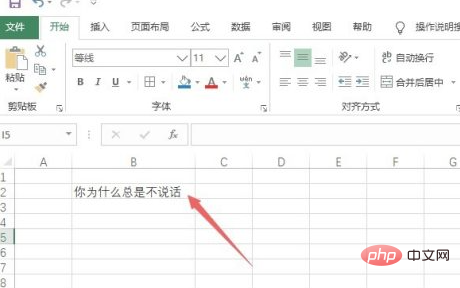
그런 다음 셀을 두 번 클릭하세요.
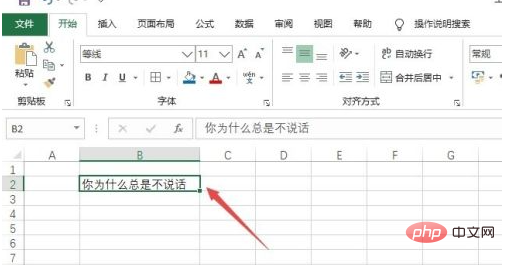
그런 다음 입력 기호를 텍스트 중간에 배치하세요.
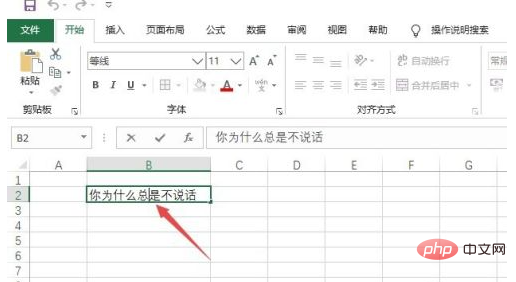
그런 다음 키보드의 Alt 키를 누른 상태에서 Enter 키를 누릅니다. 그러면 아이콘 효과가 나타납니다. 이때 Alt 키를 놓고 Enter 키를 누릅니다.
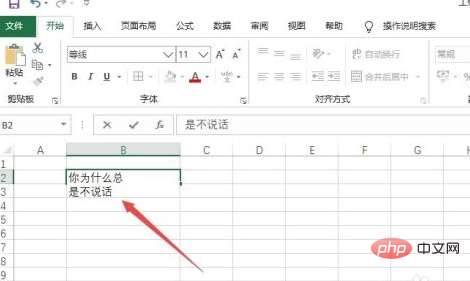
결과는 그림과 같이 한 줄의 텍스트를 두 줄로 나눈 결과입니다.
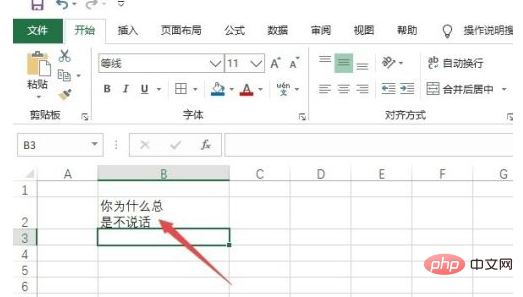
추천: "Excel Tutorial"
위 내용은 표에서 한 줄의 단어를 두 줄로 바꾸는 방법의 상세 내용입니다. 자세한 내용은 PHP 중국어 웹사이트의 기타 관련 기사를 참조하세요!

인기 기사

인기 기사

뜨거운 기사 태그

메모장++7.3.1
사용하기 쉬운 무료 코드 편집기

SublimeText3 중국어 버전
중국어 버전, 사용하기 매우 쉽습니다.

스튜디오 13.0.1 보내기
강력한 PHP 통합 개발 환경

드림위버 CS6
시각적 웹 개발 도구

SublimeText3 Mac 버전
신 수준의 코드 편집 소프트웨어(SublimeText3)

뜨거운 주제
 7281
7281
 9
9
 1622
1622
 14
14
 1341
1341
 46
46
 1258
1258
 25
25
 1205
1205
 29
29
 JavaScript를 사용하여 테이블 열 너비의 드래그 앤 드롭 조정 기능을 구현하는 방법은 무엇입니까?
Oct 21, 2023 am 08:14 AM
JavaScript를 사용하여 테이블 열 너비의 드래그 앤 드롭 조정 기능을 구현하는 방법은 무엇입니까?
Oct 21, 2023 am 08:14 AM
JavaScript를 사용하여 테이블 열 너비의 드래그 앤 드롭 조정 기능을 구현하는 방법은 무엇입니까?
 조건에 따라 자동으로 색상이 변경되도록 WPS 값을 설정하는 방법_조건에 따라 자동으로 색상이 변경되도록 WPS 테이블 값을 설정하는 단계
Mar 27, 2024 pm 07:30 PM
조건에 따라 자동으로 색상이 변경되도록 WPS 값을 설정하는 방법_조건에 따라 자동으로 색상이 변경되도록 WPS 테이블 값을 설정하는 단계
Mar 27, 2024 pm 07:30 PM
조건에 따라 자동으로 색상이 변경되도록 WPS 값을 설정하는 방법_조건에 따라 자동으로 색상이 변경되도록 WPS 테이블 값을 설정하는 단계












